物理层面:从磁盘到分区
从根本上说,CentOS安装在计算机的物理存储设备上,这可以是传统的机械硬盘(HDD)、固态硬盘(SSD)、甚至是U盘或SD卡,在服务器或虚拟化环境中,它也可能安装在逻辑单元号(LUN)或虚拟磁盘文件上。

在安装过程中,最关键的一步就是对存储设备进行分区,分区是将一块物理硬盘划分为多个独立的、可被管理的区域,CentOS(以及所有Linux系统)通过挂载点来访问这些分区,将它们整合到统一的目录树结构中,一个典型的CentOS安装会包含以下几个关键分区:
| 挂载点 | 描述 | 推荐大小(示例) |
|---|---|---|
/boot | 存放引导加载程序(如GRUB)和Linux内核文件,系统启动时首先读取此分区。 | 500MB – 1GB |
swap | 交换空间,当物理内存(RAM)不足时,系统会将部分不活跃的内存数据移动到此。 | 通常与物理内存大小相等或为其两倍 |
| (根分区) | 整个文件系统的根目录,所有文件和目录都在其下,如果未创建其他分区,所有内容都将存放在这里。 | 至少 20GB,对于服务器建议更大 |
/home | 存放所有普通用户的个人文件、配置和文档,将此分区独立出来,便于系统重装时保留用户数据。 | 根据需求分配,通常占用剩余大部分空间 |
/var | 存放经常变化的文件,如系统日志(/var/log)、邮件队列、网站数据等,对于Web服务器或数据库服务器,此分区需要较大空间。 | 20GB – 50GB 或更多,视应用而定 |
/usr | 存放用户安装的软件、系统库和文档。 | 10GB – 50GB,视安装的软件数量而定 |
对于个人电脑或工作站,CentOS可以直接安装在本地硬盘上,与Windows等操作系统形成双系统环境,而对于数据中心或云环境,CentOS则更多地安装在虚拟机内部,在这种情况下,它“安装”的位置是宿主操作系统上的一个或多个大型文件(如VMware的.vmdk文件或KVM的.qcow2文件),这些文件在虚拟机内部被当作虚拟硬盘来使用。
逻辑层面:统一的文件系统结构
一旦CentOS安装完成并启动,物理分区的概念对普通用户来说就变得透明了,用户面对的是一个高度组织化的逻辑目录树,其起点是根目录“/”,这个结构遵循Linux文件系统层次结构标准(FHS),确保了软件和数据的可预测性。
理解这个逻辑结构,是回答“centos安装在哪”的另一个关键维度,你的所有操作,无论是运行命令、编辑配置还是存储数据,都在这个目录树中进行。

- (根目录):所有目录的“根”,是整个文件系统的起点。
:存放系统核心的可执行命令(二进制文件), /bin面向所有用户,/sbin面向系统管理员。/etc:系统的“神经中枢”,存放所有系统和应用程序的配置文件,修改服务配置、设置网络参数等操作都在这里进行。:每个用户的个人空间,用户 alice的目录就是/home/alice,她的文档、下载、桌面等个人文件都存放在此。:用于存放经常变化的文件,系统日志( /var/log)、缓存数据(/var/cache)、网站内容(/var/www)等都在这里。:用户级软件和文件的存放地。 /usr/bin存放用户安装的程序,/usr/lib存放相关的库文件,/usr/share存放共享数据。/opt:通常用于安装第三方软件包,例如Google Chrome或一些商业软件会默认安装在此。/tmp:临时文件目录,系统或用户可以在此存放临时数据,系统重启后,此目录下的文件通常会被清空。
从逻辑上讲,CentOS“安装”在了这个以为根的、遍布各个分区的目录结构中,系统的每一个组件都精确地放置在它应该在的位置。
安装过程中的选择与确认
在CentOS的图形化安装程序(Anaconda)中,“安装位置”是一个明确的步骤,用户在此界面选择要安装系统的目标磁盘,并决定分区方案。
- 自动分区:适合新手,安装程序会根据磁盘大小和预设模板自动创建上述推荐的分区布局(如
/boot,swap, )。 - 自定义分区:适合高级用户,用户可以完全控制分区的创建、大小、文件系统类型(如ext4, XFS)和挂载点,这允许根据服务器的具体用途进行精细化配置,例如为数据库服务器单独创建一个大的
/var分区。
安装完成后,如果需要确认系统究竟安装在哪块物理磁盘上,可以使用一些命令行工具来查看。lsblk命令会以树状图清晰地列出所有块设备和它们的挂载点,通过查看根分区“/”对应的设备,就能确定系统盘。df -h命令则可以显示所有已挂载文件系统的磁盘使用情况,同样能定位到根分区所在的磁盘。
相关问答 (FAQs)
Q1: 我可以在已经安装了Windows的电脑上安装CentOS吗?

A: 是的,完全可以,这种配置被称为“双系统”,安装时,CentOS的安装程序会检测到现有的Windows分区,你需要手动进行分区,在硬盘上为CentOS划分出未使用的空间来创建/boot, swap, 等分区,安装完成后,引导加载程序GRUB会覆盖Windows的引导管理器,并在每次开机时提供一个菜单,让你选择是启动进入CentOS还是Windows。重要提示: 在进行任何分区操作之前,务必备份所有重要数据,以防操作失误导致数据丢失。
Q2: 如何在已运行的CentOS系统中,查看我的系统安装在了哪个硬盘分区上?
A: 你可以使用几个简单的命令来查找这个信息,最常用的是lsblk和df -h。
:在终端输入此命令后,它会以树状结构列出所有的磁盘(如 sda,sdb)和分区(如sda1,sda2),你会看到一个或多个分区后面有MOUNTPOINT(挂载点)信息,其中挂载点为的那个分区,就是你的根分区,它所在的磁盘就是你的系统盘。:这个命令会列出所有已挂载的文件系统及其使用情况,找到第一行,即 Mounted on列为的那一行,其对应的Filesystem列就显示了你的根分区设备名(例如/dev/sda2),通过设备名sda2,你就知道系统安装在第一块硬盘(sda)的第二个主分区或逻辑分区上。
【版权声明】:本站所有内容均来自网络,若无意侵犯到您的权利,请及时与我们联系将尽快删除相关内容!



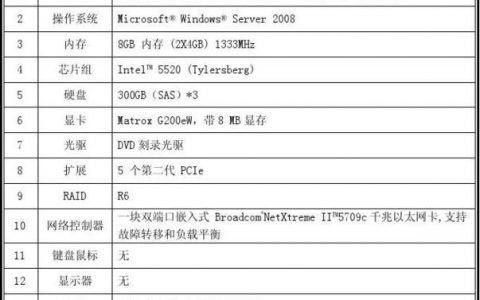
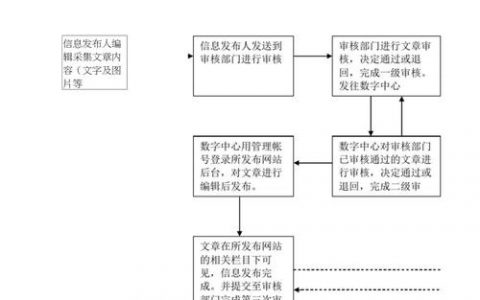

发表回复